Arbeiten mit Textvorlagen
Textbausteine werden definiert, um sich wiederholende Formulierungen in Elemente einfügen zu können.
Textbaustein anlegen
Einen Textbaustein definieren Sie indem
- Der Text in ein Element geschrieben wird.
- Selektieren Sie den Text
- Drücken Sie die Umschalt- und Strg-Taste und halten Sie beide gedrückt. Drücken Sie eine der Tasten von 1 bis 0 und lassen Sie alle Tasten los um den Einstellungen Dialog zu öffnen.
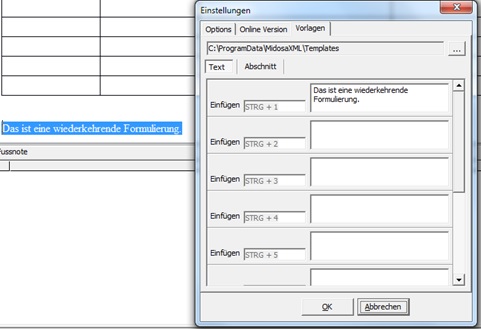
- Der ausgewählte Text wird im Einstellungen Dialog unter der gedrückten Kombination angezeigt.
- Sie können den Text im Dialog nach Belieben ändern.
- Zum Speichern drücken Sie den OK-Knopf. Der Dialog wird dann geschlossen.
Textbaustein verwenden
Einen definierten Textbaustein verwenden Sie indem
- Sie den Cursor an die Stelle setzen, an der ein Textbaustein eingefügt werden soll.
- Halten Sie die Strg-Taste gedrückt und drücken Sie die Nummer unter der der gewünschte Textbaustein abgelegt ist.
- Der ausgewählte Textbaustein wird eingefügt.
- Lassen Sie die Tasten wieder los.
Anzeigen von Textbausteinen
Wenn Sie sehen möchten welche Textbausteine verfügbar sind, so können Sie folgendes tun
- Öffnen Sie das Menü Einstellungen und wählen Sie Einstellungen ändern um den Einstellungen Dialog zu öffnen.
- Wählen Sie den Tabulator Vorlagen aus. In der Voreinstellung sehen Sie die möglichen Textvorlagen und die gespeicherten Texte.
Wenn Sie einen Text ändern wollen, so editieren Sie den Text und schließen den Einstellungen Dialog mit dem OK Knopf um die Änderungen zu speichern.